Wenn Ihre Dokumente, Bilder, oder Dateien mit einem verschlüsselt sind [my0day.com].0day Erweiterung, dann Ihr Computer ist mit der Dharma Ransomware infiziert. Dharma ist eine dateiverschlüsselnde Ransomware, die die persönlichen Dokumente auf dem Computer des Opfers gefunden verschlüsselt, dann zeigt eine Nachricht, die bietet, um die Daten zu entschlüsseln, wenn die Zahlung in Bitcoin gemacht wird.
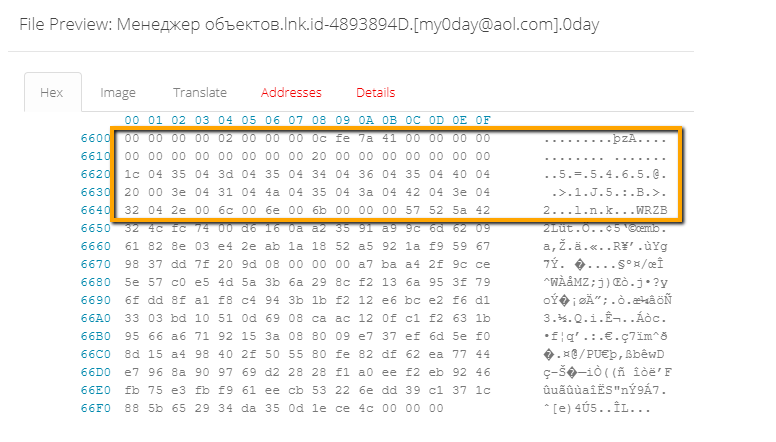
Die Anweisungen werden auf dem Desktop der Opfer im my0day@aol.com Popup-Fenster oder in der Textdatei RETURN FILES.txt abgelegt. 0day ist ein Dharma / CrySiS Ransomware und ziemlich gefährlich Virus. Es infiziert Computer in der Regel über eine exponierte Remote-Desktop-Verbindung und kann Sie potenziell alle Ihre Dateien und möglicherweise eine Menge Geld kosten. Ein Pop-up-Fenster mit dem Lösegeld Nachricht von den Erpressern sagt Ihnen darüber, wie Sie nur 7 Tage haben, um my0day.aol.0day oder daysupp@aol.com zu kontaktieren, erhalten Sie ein Lösegeld von, wahrscheinlich, ein paar tausend Dollar – das ist, wie viel diese Erpresser oft fragen. In Bitcoin, natürlich, weil dann Ihr Geld nicht zurückgerufen werden kann, wenn oder, wahrscheinlicher, wenn die Kriminellen nicht Ihre Dateien zu beheben.
Die Dateien sind sehr schnell beschädigt. Sie könnten denken, dass große Dateien ein paar Minuten dauern würden, um zu verschlüsseln, aber 0day tut nur das nötige Minimum, um die Dateien nutzlos zu machen, und wechselt dann zur nächsten Datei. Public-Key-Verschlüsselung wird verwendet, was bedeutet, dass die Entschlüsselungsschlüssel nur den Personen hinter 0day bekannt sind. Es gibt keine praktische Möglichkeit, die Entschlüsselungsschlüssel zu berechnen, und sie sind einzigartig für jedes Opfer, so dass für sie zu bezahlen würde niemand anderem helfen. Im Moment können die Dateien auch verloren gehen.
Wie sich 0Day ausbreitet
0day betrifft Windows-Computer und die Hauptart, wie es bekannt ist, verteilt zu werden – Remotedesktopprotokoll. Wenn Sie RD aktiviert haben (Sie wissen es vielleicht nicht einmal!) und zugänglich, können Kriminelle es finden und Ihre Anmeldeinformationen brutal erbrechen und Ihr Gerät mit allen Arten von Malware infizieren. Stellen Sie sicher, dass Sie Ihr Kennwort ändern und die Verbindung sichern und die neuesten Updates für Ihr Betriebssystem installieren, um von allen Sicherheitspatches zu profitieren. Denken Sie daran, dass Kriminelle Sicherheitslücken missbrauchen, auch wenn sie bereits gepatcht wurden, weil sie wissen, wie viele Menschen ihre Software nicht aktualisieren können,
Die anderen Möglichkeiten, die Ransomware Viren verteilt werden gehören vorinstallierte Trojaner, Raubkopien und Software-Cracks, gefälschte Installateure, Freeware-Bundles, und bösartige E-Mail-Spam. Die meisten von ihnen erfordern Sie, das Opfer, etwas zu tun, um den Virus zu aktivieren: führen Sie die Datei, öffnen Sie einen Link, etc. Seien Sie online vorsichtig, vertrauen Sie nichts und stellen Sie sicher, dass Ihre Backups sicher und vollständig sind.
Wenn Sie eine Kopie Ihrer Dateien offline, getrennt von Ihrem Computer (oder in der Cloud) speichern, sollten Sie sie vor Viren schützen. Sie können dieses Gerät verwenden, um Ihre verlorenen Dateien wiederherzustellen. Ein Backup würde Sie vor 0day oder jeder anderen Ransomware schützen, wenn Ihr Computer gestohlen wird, Ihr Computer kaputt geht und Sie versehentlich wichtige Dateien löschen. Backups sind von unschätzbarem Wert, wenn es darum geht, vor Viren sicher zu sein.
So entfernen Sie 0 day Ransomware
Das erste, was zu tun ist, um sicherzustellen, dass keine Malware auf Ihrem Computer gelassen wird. Einige Ransomware wird zusammen mit Spyware und Trojaner verteilt, so dass es möglicherweise nicht sicher ist, Ihren Computer für alles, was Mit bankbezogenen verwenden. Es gibt keine bekannte Möglichkeit, die 0day-verschlüsselten Dateien zu entschlüsseln. Es ist möglich, wenn auch sehr unwahrscheinlich, dass ein decryptor in der Zukunft entwickelt wird, so ist es wert, Ihre wichtigsten Dateien irgendwo gesichert und überprüfen Sie die nomoreransom.org Website regelmäßig.
Offers
Download Removal-Toolto scan for day RansomwareUse our recommended removal tool to scan for day Ransomware. Trial version of provides detection of computer threats like day Ransomware and assists in its removal for FREE. You can delete detected registry entries, files and processes yourself or purchase a full version.
More information about SpyWarrior and Uninstall Instructions. Please review SpyWarrior EULA and Privacy Policy. SpyWarrior scanner is free. If it detects a malware, purchase its full version to remove it.

WiperSoft Details überprüfen WiperSoft ist ein Sicherheitstool, die bietet Sicherheit vor potenziellen Bedrohungen in Echtzeit. Heute, viele Benutzer neigen dazu, kostenlose Software aus dem Intern ...
Herunterladen|mehr


Ist MacKeeper ein Virus?MacKeeper ist kein Virus, noch ist es ein Betrug. Zwar gibt es verschiedene Meinungen über das Programm im Internet, eine Menge Leute, die das Programm so notorisch hassen hab ...
Herunterladen|mehr


Während die Schöpfer von MalwareBytes Anti-Malware nicht in diesem Geschäft für lange Zeit wurden, bilden sie dafür mit ihren begeisterten Ansatz. Statistik von solchen Websites wie CNET zeigt, d ...
Herunterladen|mehr
Quick Menu
Schritt 1. Löschen Sie mithilfe des abgesicherten Modus mit Netzwerktreibern day Ransomware.
Entfernen day Ransomware aus Windows 7/Windows Vista/Windows XP
- Klicken Sie auf Start und wählen Sie Herunterfahren.
- Wählen Sie neu starten, und klicken Sie auf "OK".


- Starten Sie, tippen F8, wenn Ihr PC beginnt Laden.
- Wählen Sie unter Erweiterte Startoptionen abgesicherten Modus mit Netzwerkunterstützung.


- Öffnen Sie Ihren Browser und laden Sie die Anti-Malware-Programm.
- Verwenden Sie das Dienstprogramm day Ransomware entfernen
Entfernen day Ransomware aus Windows 8/Windows 10
- Auf der Windows-Anmeldebildschirm/Austaste.
- Tippen Sie und halten Sie die Umschalttaste und klicken Sie neu starten.


- Gehen Sie zur Troubleshoot → Advanced options → Start Settings.
- Wählen Sie Enable abgesicherten Modus oder Abgesicherter Modus mit Netzwerktreibern unter Start-Einstellungen.


- Klicken Sie auf Neustart.
- Öffnen Sie Ihren Webbrowser und laden Sie die Malware-Entferner.
- Verwendung der Software zum Löschen von day Ransomware
Schritt 2. Wiederherstellen Sie Ihre Dateien mithilfe der Systemwiederherstellung
Löschen von day Ransomware von Windows 7/Windows Vista/Windows XP
- Klicken Sie auf Start und wählen Sie Herunterfahren.
- Wählen Sie Neustart und "OK"


- Wenn Ihr PC laden beginnt, Taste F8 mehrmals, um erweiterte Startoptionen zu öffnen
- Eingabeaufforderung den Befehl aus der Liste auswählen.


- Geben Sie cd restore, und tippen Sie auf Enter.


- In rstrui.exe eingeben und Eingabetaste.


- Klicken Sie auf weiter im Fenster "neue" und wählen Sie den Wiederherstellungspunkt vor der Infektion.


- Klicken Sie erneut auf weiter und klicken Sie auf Ja, um die Systemwiederherstellung zu beginnen.


Löschen von day Ransomware von Windows 8/Windows 10
- Klicken Sie auf die Power-Taste auf dem Windows-Anmeldebildschirm.
- Halten Sie Shift gedrückt und klicken Sie auf Neustart.


- Wählen Sie Problembehandlung und gehen Sie auf erweiterte Optionen.
- Wählen Sie Eingabeaufforderung, und klicken Sie auf Neustart.


- Geben Sie in der Eingabeaufforderung cd restore, und tippen Sie auf Enter.


- Geben Sie rstrui.exe ein und tippen Sie erneut die Eingabetaste.


- Klicken Sie auf weiter im neuen Fenster "Systemwiederherstellung".


- Wählen Sie den Wiederherstellungspunkt vor der Infektion.


- Klicken Sie auf weiter und klicken Sie dann auf Ja, um Ihr System wieder herzustellen.


